Hostwinds Учебники
Результаты поиска для:
Содержание
Как установить OpenVPN на облачный VPS
Теги: Cloud Servers, VPS
OpenVPN - это программное обеспечение для виртуальной частной сети (VPN), установленное на Виртуальный частный сервер (VPS)ПолемVPN используют преимущества сети, предоставленной VPS без необходимости подключения через сеанс SSH или RDP.Вы можете подключить устройства к серверу VPN и использовать эту сеть для маскировки вашей локальной сети.
Openvpn требования
Вам понадобится root или администратор доступа к серверу.Вы можете установить OpenVPN на Linux, Windows VPS или выделенный сервер.Ниже приведены шаги для установки OpenVPN.Обратите внимание, что вам нужно будет использовать интерфейс командной строки для этого.
Подготовка OpenVPN
Шаг 1: Обновите вашу систему.
Sudo yum update
Шаг 2: Изменить файл конфигурации SELinux
nano /etc/selinux/config
Шаг 3: Установите SELinux для отключения
SELINUX=disabled- Ctrl + X.
- Нажмите клавишу Y
- Нажмите клавишу Enter
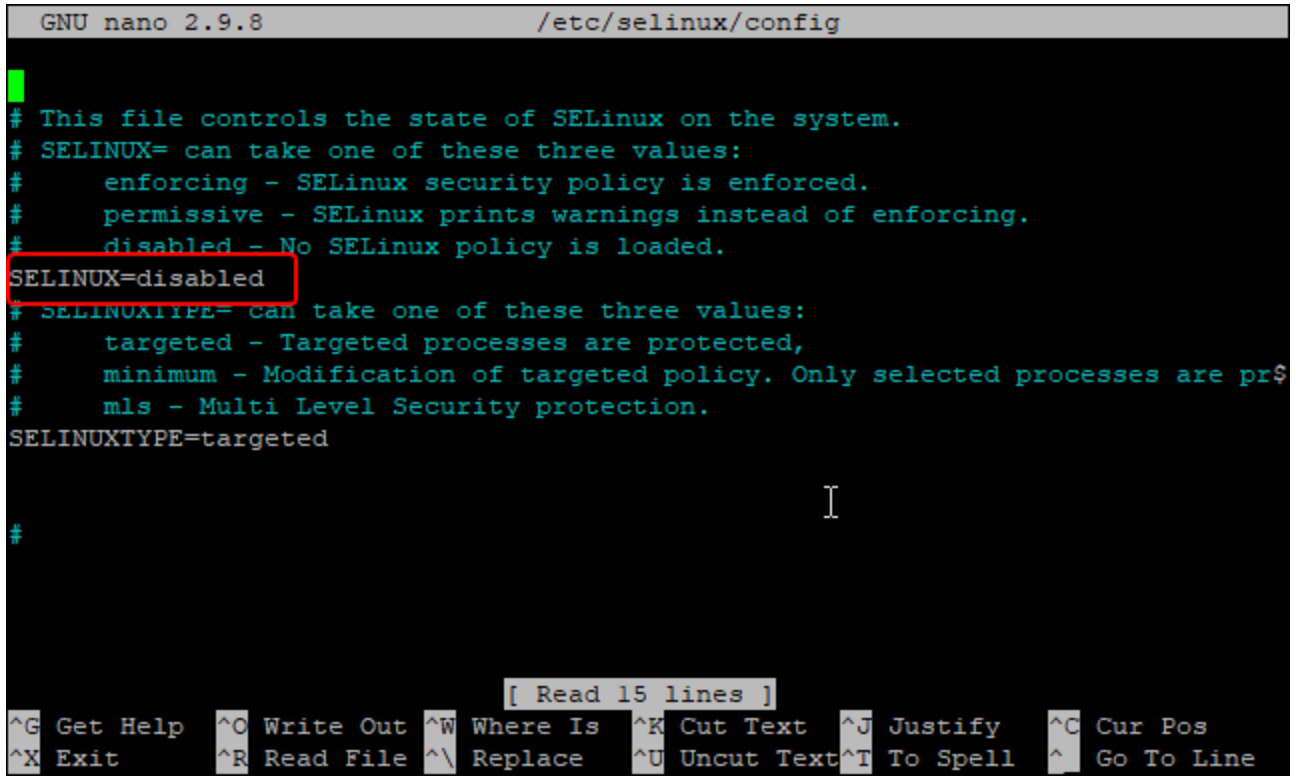
Шаг 4: Отредактируйте файл sysctl.conf
nano /etc/sysctl.conf
Шаг 5: Добавьте следующую строку в файл SYSCTL.conf, чтобы включить IP Expressing.
net.ipv4.ip\_forward = 1Ctrl + X.
Нажмите клавишу Y
Нажмите клавишу Enter
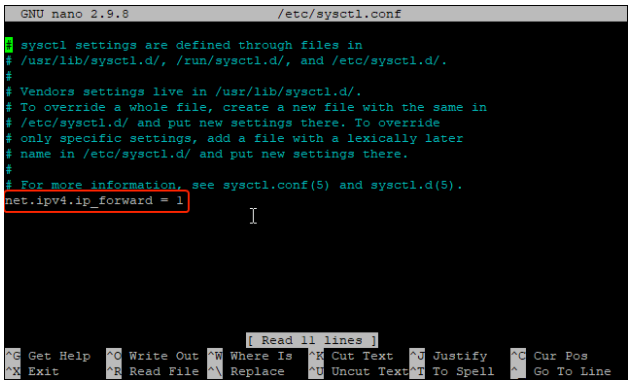
Шаг 6: Примените изменения
sysctl -p
Установка OpenVPN.
** Шаг 1: ** Установите сервер OpenVPN
dnf install epel-release -y
dnf install openvpn -yНастройка власти сертификата
Шаг 1: Скачать Easy-RSA для управления сертификатами SSL
cd /etc/openvpn
wget https://github.com/OpenVPN/easy-rsa/releases/download/v3.0.6/EasyRSA-unix-v3.0.6.tgz
tar -xvzf EasyRSA-unix-v3.0.6.tgz
mv EasyRSA-v3.0.6 easy-rsa
Шаг 2: Установка сертификата власти
cd /etc/openvpn/easy-rsa
nano vars
Шаг 3: Добавьте следующее и замените что-либо с \ с вашим именем хоста VPS (это выглядит что-то вроде hwsrv- \. Дополнительно замените Линия «Set_VAR EASYRSA_REQ_EMAIL» со своей электронной почтой:
set_var EASYRSA "$PWD"
set_var EASYRSA_PKI "$EASYRSA/pki"
set_var EASYRSA_DN "cn_only"
set_var EASYRSA_REQ_COUNTRY "USA"
set_var EASYRSA_REQ_PROVINCE "Seatle"
set_var EASYRSA_REQ_CITY "Seatle"
set_var EASYRSA_REQ_ORG "<HOSTNAME> CERTIFICATE AUTHORITY"
set_var EASYRSA_REQ_EMAIL "<yourEmail@hostwinds.com>"
set_var EASYRSA_REQ_OU "<HOSTNAME> EASY CA"
set_var EASYRSA_KEY_SIZE 2048
set_var EASYRSA_ALGO rsa
set_var EASYRSA_CA_EXPIRE 7500
set_var EASYRSA_CERT_EXPIRE 365
set_var EASYRSA_NS_SUPPORT "no"
set_var EASYRSA_NS_COMMENT "<HOSTNAME> CERTIFICATE AUTHORITY"
set_var EASYRSA_EXT_DIR "$EASYRSA/x509-types"
set_var EASYRSA_SSL_CONF "$EASYRSA/openssl-easyrsa.cnf"
set_var EASYRSA_DIGEST "sha256"
Шаг 4: Инициировать каталог PKI
./easyrsa init-pki
Шаг 5: Построить сертификат CA
./easyrsa build-caОн попросит вас предоставить пароль.Обратите внимание на пароль снаружи и введите его в подсказку. Эта парольная фраза потребуется в будущих шагах.
Вам также будет предложено ввести общее имя.Вы можете нажать Enter, чтобы использовать по умолчанию или введите пользовательское общее название по вашему выбору.
Команда затем генерирует два файла с именем ca.key а также ca.crtОтказЭти сертификаты будут использоваться для подписи сервера и сертификатов клиентов.
Шаг 6: Создайте файлы сертификата сервера. Замените \ с именем сервера.Выглядит как "hwsrv-
./easyrsa gen-req <HOSTNAME> nopassЭто также попросит общее имя.Вы можете ввести все, что вы хотите.Некоторые имена, которые вы можете использовать, будет ваш пользователь, хост или имя сервера.Кроме того, вы можете просто нажмите «Enter», чтобы использовать по умолчанию.
Шаг 7: Подпишите ключ сервера, используя CA. Замените \ с именем сервера.Похоже, "hwsrv-
./easyrsa sign-req server <HOSTNAME>Введите «Да», затем нажмите Enter
Кроме того, вам нужно будет предоставить парольную фраза.Используйте парольную фразу, которую вы создали в Шаг 5
Шаг 8: Проверьте сгенерированный файл сертификата со следующей командой. Замените \ с именем сервера.Похоже, "hwsrv-:
openssl verify -CAfile pki/ca.crt pki/issued/<HOSTNAME>.crtЭто должно выглядеть что-то подобное:
pki/issued/<HOSTNAME>.crt: OK
Шаг 9: Создание сильного ключа диффи-хедро, чтобы использовать для обмена ключами:
./easyrsa gen-dh
Шаг 10: ** Скопируйте файлы сертификата на / etc / openvpn / server / и ** Замените \ с хостом сервера.Похоже, "hwsrv-
cp pki/ca.crt /etc/openvpn/server/
cp pki/dh.pem /etc/openvpn/server/
cp pki/private/<HOSTNAME>.key /etc/openvpn/server/
cp pki/issued/<HOSTNAME>.crt /etc/openvpn/server/
Шаг 11: Создайте файл ключа клиента:
./easyrsa gen-req client nopassНажмите Enter или введите общее название по вашему выбору.
Шаг 12: Подпишите ключ клиента с помощью сертификата CA:
./easyrsa sign-req client clientВведите слово, «Да», затем нажмите Enter, чтобы подтвердить
Введите пароль, вы указали в Шаг 5
Шаг 13: Скопируйте все файлы сертификата клиента и ключевые файлы на / etc / openvpn / client / directory
cp pki/ca.crt /etc/openvpn/client/
cp pki/issued/client.crt /etc/openvpn/client/
cp pki/private/client.key /etc/openvpn/client/
Настройка сервера OpenVPN
Шаг 1: Создайте новый файл конфигурации OpenVPN внутри / etc / openvpn / client / directory / путь к файлу
nano /etc/openvpn/server/server.confДобавьте следующее в текстовом редакторе и замените что-либо меченное \ с помощью вашего сервера HostName.Похоже на «HWSRV- \
port 1194
proto udp
dev tun
ca /etc/openvpn/server/ca.crt
cert /etc/openvpn/server/<HOSTNAME>.crt
key /etc/openvpn/server/<HOSTNAME>.key
dh /etc/openvpn/server/dh.pem
server 10.8.0.0 255.255.255.0
push "redirect-gateway def1"
push "dhcp-option DNS 208.67.222.222"
push "dhcp-option DNS 208.67.220.220"
duplicate-cn
cipher AES-256-CBC
tls-version-min 1.2
tls-cipher TLS-DHE-RSA-WITH-AES-256-GCM-SHA384:TLS-DHE-RSA-WITH-AES-256-CBC-SHA256:TLS-DHE-RSA-WITH-AES-128-GCM-SHA256:TLS-DHE-RSA-WITH-AES-128-CBC-SHA256
auth SHA512
auth-nocache
keepalive 20 60
persist-key
persist-tun
compress lz4
daemon
user nobody
group nobody
log-append /var/log/openvpn.log
verb 3Теперь сделайте следующее, чтобы сохранить ваш файл:
- Ctrl + X.
- Нажмите клавишу Y
- Нажмите клавишу Enter
Шаг 2: Запустите сервер OpenVPN
systemctl start openvpn-server@server
systemctl enable openvpn-server@server
systemctl status openvpn-server@server
Шаг 3: Создайте файл конфигурации клиента.Это необходимо для подключения к серверу OpenVPN из клиентской системы.
nano /etc/openvpn/client/client.ovpnВставьте следующее и замените \ С вашими серверами посвятил основной адрес IPv4
client
dev tun
proto udp
remote <Server IP> 1194
ca ca.crt
cert client.crt
key client.key
cipher AES-256-CBC
auth SHA512
auth-nocache
tls-version-min 1.2
tls-cipher TLS-DHE-RSA-WITH-AES-256-GCM-SHA384:TLS-DHE-RSA-WITH-AES-256-CBC-SHA256:TLS-DHE-RSA-WITH-AES-128-GCM-SHA256:TLS-DHE-RSA-WITH-AES-128-CBC-SHA256
resolv-retry infinite
compress lz4
nobind
persist-key
persist-tun
mute-replay-warnings
verb 3Теперь сделайте следующее, чтобы сохранить ваш файл:
- Ctrl + X.
- Нажмите клавишу Y
- Нажмите клавишу Enter
Настроить маршрутизацию OpenVPN с помощью брандмауэра
Шаг 1: Добавьте сервис OpenVPN и интерфейс TUN0 в доверенную зону брандмауэра:
firewall-cmd --permanent --add-service=openvpn
firewall-cmd --permanent --zone=trusted --add-service=openvpn
firewall-cmd --permanent --zone=trusted --add-interface=tun0
Шаг 2: Добавьте Masquerade в зоне по умолчанию:
firewall-cmd --add-masquerade
firewall-cmd --permanent --add-masquerade
Шаг 3: Запустите следующую команду Masquerade интернет-трафик, исходя из VPN.Заменять \ с вашим недвижимым именем сервера.Похоже, «HWSRV \. В этом случае вам не понадобится тире между« HWSRV »и«
<HOSTNAME>ovpn=$(ip route get 8.8.8.8 | awk 'NR==1 {print $(NF-2)}')
firewall-cmd --permanent --direct --passthrough ipv4 -t nat -A POSTROUTING -s 10.8.0.0/24 -o $hwsrv702659ovpn -j MASQUERADE
Шаг 4: Осуществлять изменения:
firewall-cmd --reload
Загрузка файла OVPN
Шаг 1: Вам нужно будет скачать каталог OVPN на свой локальный компьютер.Вы можете сделать это несколькими разными способами.Путь файла необходимо загрузить - это каталог Client / etc / openvpn / клиент.
Откройте терминал вашего локального компьютера и введите следующее.Убедитесь, что вы замените \ С выделенным IPv4 вашего сервера:
scp -r root@**\<SERVER IP>**:/etc/openvpn/client .Кроме того, вы можете следовать этому руководству о том, как подключиться к вашему серверу через SFTP с помощью FileZilla: https://www.hostwinds.com/tutorials/installing-and-connecting-to-filezilla-server-for-windows-server
Настройка вашего локального клиента OpenVPN
Шаг 1: Установите клиент OpenVPN.Если у вас есть машина Windows, вы можете установить его здесь: https://openvpn.net/client-connect-vpn-for-windows/
Шаг 2: Импортируйте профиль OpenVPN, используя загруженный файл, «Client.ovpn»
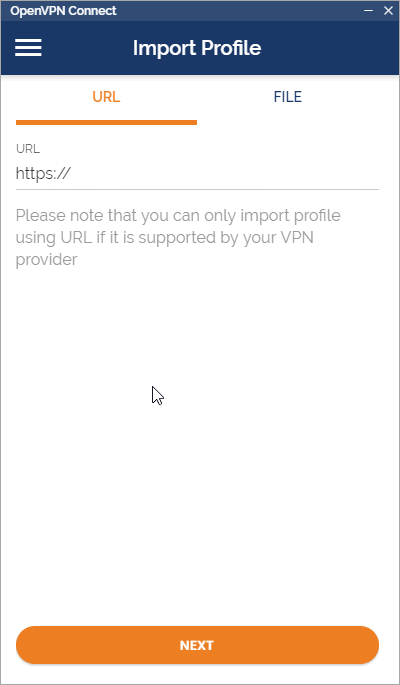
Шаг 3: Дайте свой профиль имя или оставьте его по умолчанию.Нажмите «Добавить» после импорта файла OVPN.
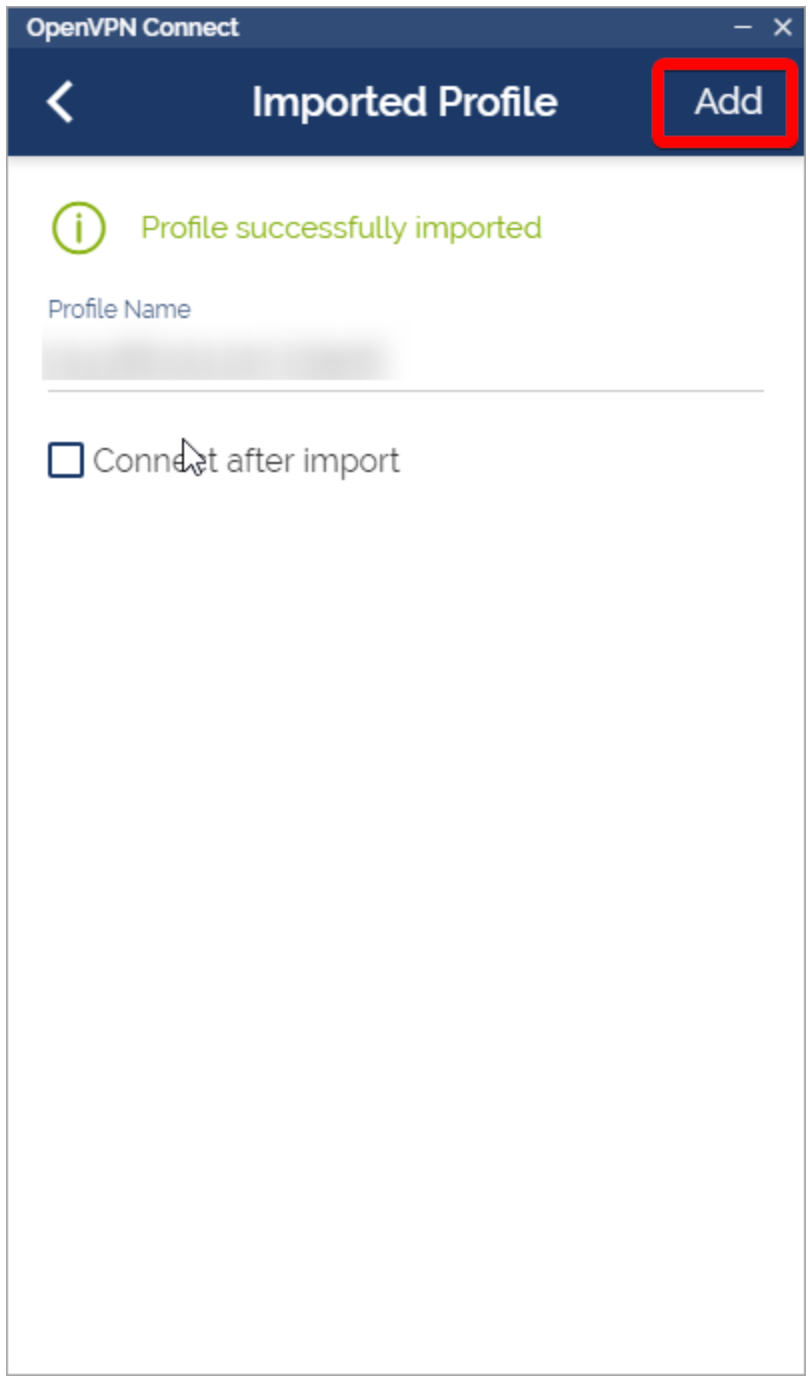
Шаг 4: Подключите к вашему VPN, чтобы начать использовать сеть!
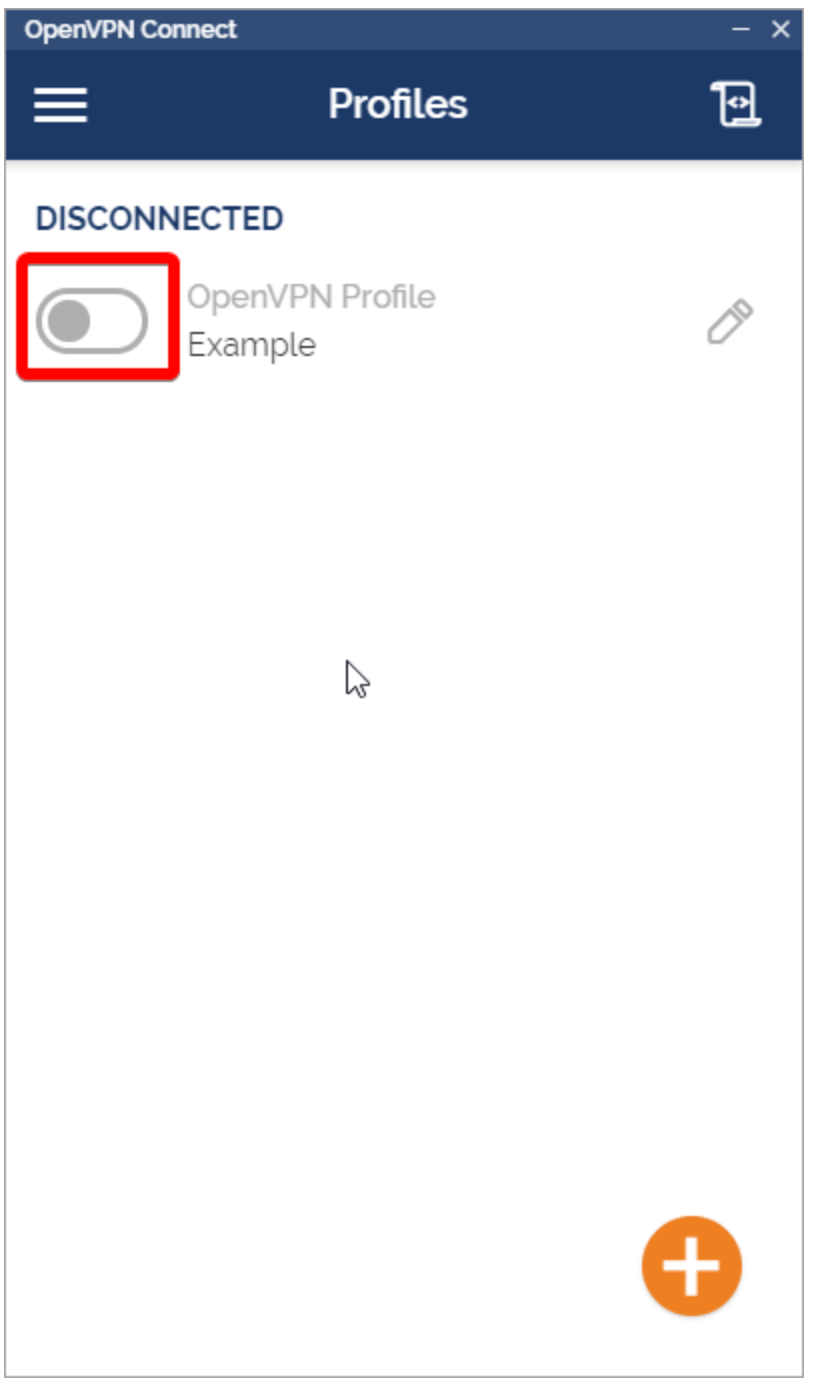
Шаг 5: Вы должны быть подключены к вашему VPN.Ваш интерфейс должен выглядеть так:
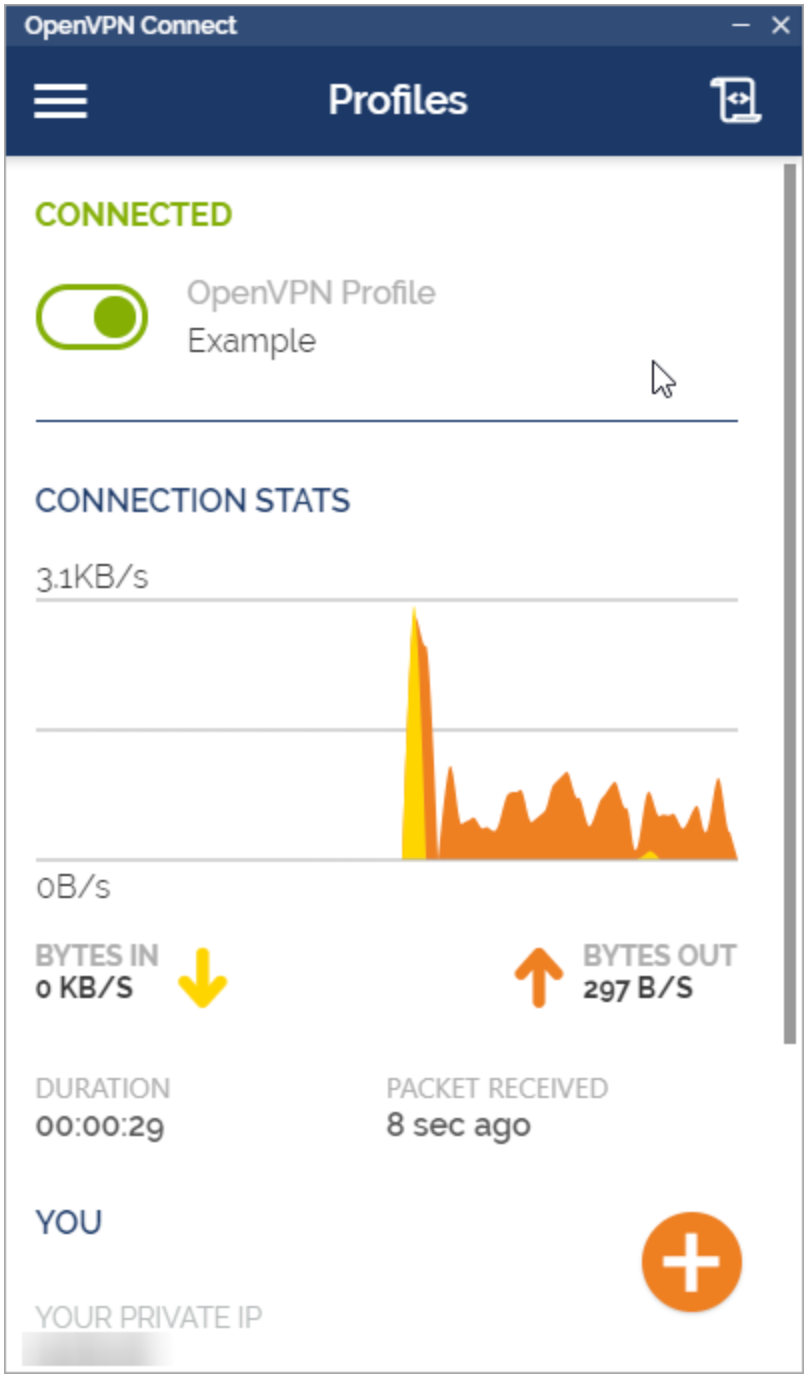
Шаг 6: Поздравляем! Вы все сделали!Вы можете проверить свой публичный IP-адрес от https://whatismyipaddress.com/ Чтобы убедиться, что вы используете свою сеть VPS.
Написано Hostwinds Team / Июль 31, 2021
